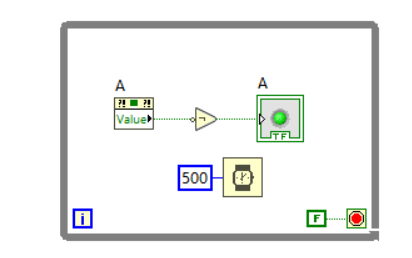
【LabVIEW学习篇 - 7】:变量调用
全局变量的作用域不受限制,原因是因为它存储在单独的文件中,全局变量的文件名后缀也是VI,但是它没有程序框图面板,虽然它是用控件来表示的但只能用来存放控件的值,不具备其他控件属性。局部变量的作用域是局部的,也就是当前调用它的VI。它是与控件一同存在的,无法单独存在,一个空间可以有不限数量的局部变量,它代表的是空间的值属性,是控件的副本,局部变量的速度比控件的值属性要快。功能全局变量就是一个VI,它是
·
变量调用
以下案例皆为控制圆形指示灯亮灭,间隔为500ms。
直接赋值/读取
如下图所示,对圆形指示灯的值取反后赋值给它本身。
在程序框图中,鼠标右键-布尔-非。
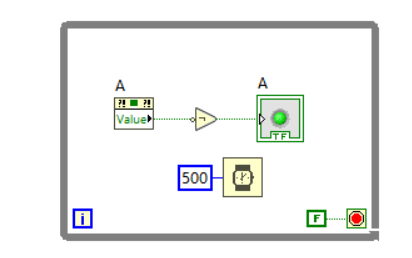
属性节点
属性节点间赋值。

局部变量
局部变量的作用域是局部的,也就是当前调用它的VI。它是与控件一同存在的,无法单独存在,一个空间可以有不限数量的局部变量,它代表的是空间的值属性,是控件的副本,局部变量的速度比控件的值属性要快。
缺点:可读性差,安全性低,效率相对较低,容易导致数据竞争。
- 创建一个圆形指示灯,命名为C。在程序框图中,鼠标右键-结构-局部变量,然后点击局部变量,选择名为C的变量。

- 结果:

全局变量
全局变量的作用域不受限制,原因是因为它存储在单独的文件中,全局变量的文件名后缀也是VI,但是它没有程序框图面板,虽然它是用控件来表示的但只能用来存放控件的值,不具备其他控件属性。一个全局变量文件中可以存储多个全局变量。
LabVIEW中的全局变量可以跨VI。
- 创建一个LabVIEW项目。

- 新建一个VI,命名为test1,然后在前面板中放入数值输入控件和字符串输入控件,接着在程序框图中鼠标右键-结构-全局变量。

- 双击该全局变量,并在其前面板中放入数值输入控件和字符串输入控件,即这些控件为全局变量,接着保存VI文件为全局1。

- 在test1中分别给全局变量中的元素赋值,然后将全局变量中数值控件的数值乘以2,最后再赋值给全局变量中的数值控件。


- 再创建一个VI并命名为test2,然后鼠标移动到项目的全局 1.vi位置,将其拖动到test2.vi中即可使用该全局变量。

- 将全局变量中的数值再乘以2,观察结果。

功能全局变量
功能全局变量就是一个VI,它是通过一个未初始化的移位寄存器来实现的。
构成:
- 拥有一个只执行一次的循环结构。
- 拥有一个条件结构,用来选择数据的相关操作。
- 若干输入输出控件,用来传递数据。
优点:
- 可以避免数据的竞争。
- 可以有效地对内部数据、数据的访问权限进行封装,提高数据的安全性。
案例:创建功能全局变量来存放一个数值
- 创建一个VI,在程序框图中放置一个while循环结构,设置移位寄存器,并在while循环结构中放置一个条件结构,然后在前面板中放置一个数值输入控件、数值显示控件和枚举。

- 在枚举中分别设置写入和读取两个元素。
Tips:按住ctrl键,鼠标移动到枚举控件位置,鼠标单击,即可输入,按住shfit+enter,即可输入下一个元素。

- 程序框图中枚举控件连接到条件结构,然后在写入这个分支中,将数值输入控件连接到移位寄存器,也就是将数据写入到移位寄存器中;当我们下一次调用这个VI时,为读取的话,就可以重新拿到上一次保存的数值,然后输出。最后保存文件名为FGV(文件名可任意命名)。


- 在前面板的右上角有“表格”,这个就是用来封装VI,指定参数的输入和输出,方格代表可以连接的一个参数,位置可以任意选,通常的规则是左进右出。
使用方法:首先点击格子,然后再点击控件,即代表这个格子对应这个控件。

- 可双击图标进行编辑。



- 再创建一个VI文件,命名为test,在其前面板中创建一个数值输入控件,在其前面板中鼠标右键-选择VI,导入FGV.vi。

- 向FGV.vi中写入数值,再读取数值。



开放原子开发者工作坊旨在鼓励更多人参与开源活动,与志同道合的开发者们相互交流开发经验、分享开发心得、获取前沿技术趋势。工作坊有多种形式的开发者活动,如meetup、训练营等,主打技术交流,干货满满,真诚地邀请各位开发者共同参与!
更多推荐
 已为社区贡献27条内容
已为社区贡献27条内容





所有评论(0)